WindowsPCでStarTechUSBVGAドライバーをダウンロードして更新します
公開: 2021-11-08Windows 10、8、7PCにStarTechUSBVGAドライバーをダウンロードしてインストールする簡単な方法を知るために読んでください。
StarTech USB VGA外部ビデオアダプターを使用していますか? はいの場合は、スムーズに機能するための最も適切なドライバーを見つけてダウンロードする方法を知っておく必要があります。
これは、インターネットブラウジングやオフィスアプリケーションに理想的なマルチモニターである外部ビデオアダプターです。 このデバイスは、デスクトップまたはラップトップの外部グラフィックカードとして使用して、ビデオ信号を転送できます。 また、WindowsOSとStarTechUSBの間でビデオ信号をVGAアダプターに転送するには、正しいドライバーが必要です。
したがって、スムーズな接続を確保するには、最新のStarTech USBVGAドライバーを見つけてダウンロードすることが重要です。 プロセス全体を支援するために、このガイドを用意しました。
Windows 10、8、7でStarTech USB VGAドライバーをダウンロード、インストール、更新する方法
WindowsPCでStarTechUSBVGAドライバーのダウンロードを実行するために使用できる3つの方法があります。 以下でそれらを読みましょう:
方法1:ビットドライバーアップデーターを使用してStarTech USB VGAドライバーを自動的に更新する(強く推奨)
困難で時間のかかる方法に進む前に、ビットドライバーアップデーターを使用して、WindowsPCでStarTechUSBVGAドライバーを更新する最も安全で迅速な方法の1つを紹介します。
Bit Driver Updaterは、エラーのあるすべてのドライバーを手間をかけずに修復するための高度なソリューションです。 何よりも、マウスを1回クリックするだけで、古いドライバーや壊れたドライバーをすべて更新できます。 ドライバアップデータユーティリティは、Windows関連の多数のエラーを回避するためのトラブルシューティングのヒントも提供します。
ソフトウェアは、マシンと現在実行中のWindows OSバージョンを自動的に検出し、それに最適なドライバーを見つけます。 Bit Driver Updaterを使用して、Windows10以降のバージョンにStarTechUSBVGAドライバーをダウンロードする方法は次のとおりです。
ステップ1:開始するには、最初にコンピューターにビットドライバーアップデーターをダウンロードする必要がある場合があります。 無料でダウンロードするには、下のダウンロードボタンをクリックしてください。
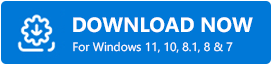
ステップ2:実行可能ファイルを実行し、画面の指示を実行してソフトウェアをインストールします。
ステップ3: PCでビットドライバーアップデーターを起動し、スキャンプロセスが完了するまで待ちます。
ステップ4:スキャンが完了したら、スキャン結果を確認し、更新するドライバーの横に表示される[今すぐ更新]ボタンをクリックします。
ステップ5:それ以外の場合は、[すべて更新]ボタンをクリックして、ワンクリックですべての古いドライバーを更新することもできます。
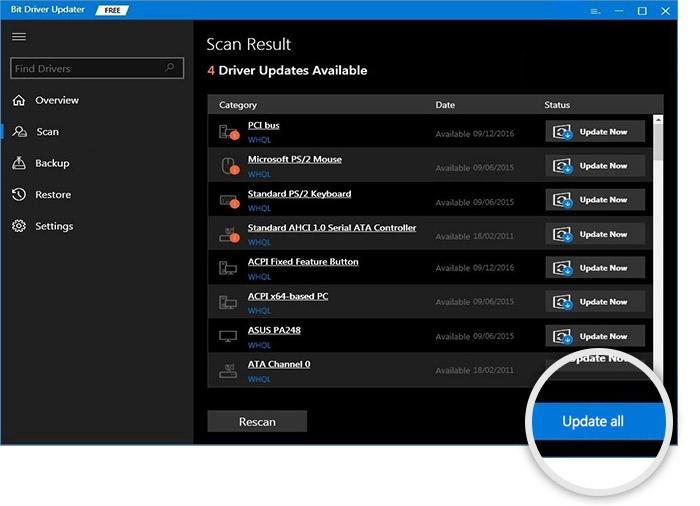
それでおしまい! 古いまたは破損したドライバーは、ProバージョンまたはFreeバージョンのBit DriverUpdaterを使用して自動的に更新できます。 ただし、ユーティリティの可能性を完全に引き出すには、プロバージョンに依存することをお勧めします。
覚えておくべきポイント:プロバージョンに依存しているユーザーは、24時間年中無休のテクニカルサポートと60日間の完全な返金保証も受けられます。
また読む: Windows 10PCでのUSBマスストレージドライバーのダウンロード
方法2:公式サポートを使用してStarTech USBVGAドライバーを手動でダウンロードする
ユーザーが特にドライバーに関する特別な技術的知識を持っている場合、ユーザーはStarTechの公式サポートページから正しいドライバーを手動で検索してダウンロードできます。 StarTechドライバーの無料ダウンロードを実行するには、以下の手順に従ってください。
ステップ1:まず、StarTechの公式ウェブサイトにアクセスします。

ステップ2:次に。 [サポート]オプションにカーソルを合わせます。
ステップ3:ドロップダウンメニューリストから[ドライバーの検索]をクリックします。
![StarTech公式サイトの[製品]タブで[ドライバーの検索]をクリックします Click on the Find Drivers in Product Tab in StarTech Official Site](/uploads/article/5368/Jywq5Ga6Iyy3Gpgx.jpg)
ステップ4:その後、正しい製品IDを入力し、[検索]をクリックします。
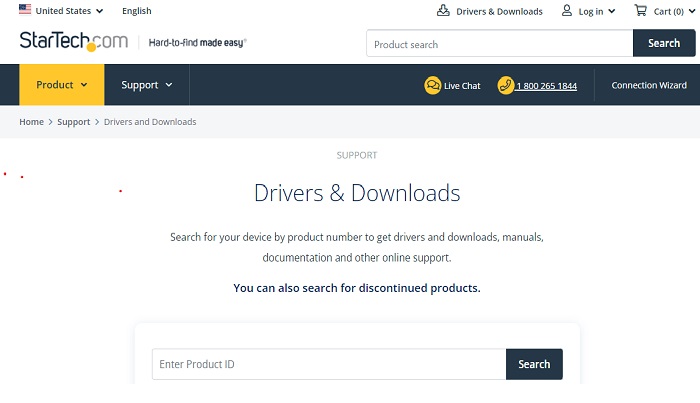
ステップ5:ここで、製品を検出し、製品ページに移動します。
ステップ6: Windowsオペレーティングシステムの正しいバージョンを選択し、[ダウンロード]をクリックします。
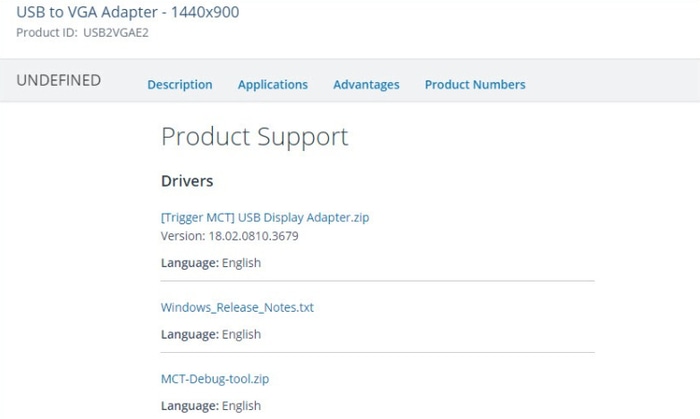
ドライバファイルがダウンロードされたら、それをダブルクリックし、画面の指示に従ってドライバを手動でインストールします。 インストール後、コンピュータを再起動することを忘れないでください。
また読む: WindowsPCでの802.11n WLANUSBアダプタドライバのダウンロード
方法3:WindowsUpdateを介してStarTechUSBVGAドライバーをダウンロードしてインストールする
最後になりましたが、古いバージョンのWindows OSでも、StarTech USBVGAドライバーが使用できないという問題が発生する可能性があります。 したがって、問題を修正するには、最新のパッチをダウンロードしてインストールする必要があります。 Windows Updateは、最新のドライバーをインストールするだけでなく、新機能、バグ修正、改善、および強化されたPCパフォーマンスももたらします。 以下は、WindowsUpdateを実行する方法です。
ステップ1: Windows 10を使用している場合は、 Windowsロゴ+ Iキーボードボタンをすべて押して、 Windows設定を呼び出します。 それ以外の場合、Windows8またはWindows7を使用している場合は、スタートメニューに移動し、歯車(設定)アイコンをクリックしてWindows設定を起動します。
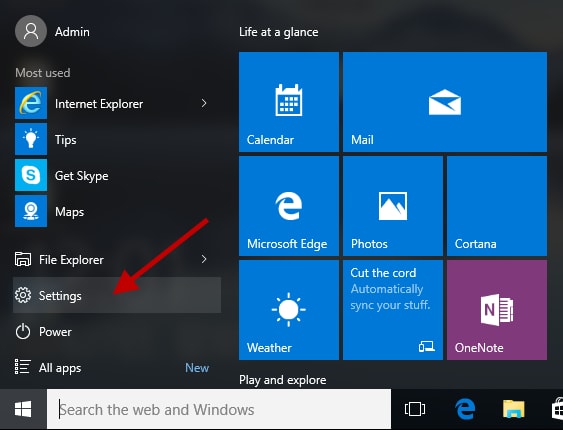
ステップ2: Windowsの設定を使用しているときに、[更新とセキュリティ]オプションを探して、それをクリックします。
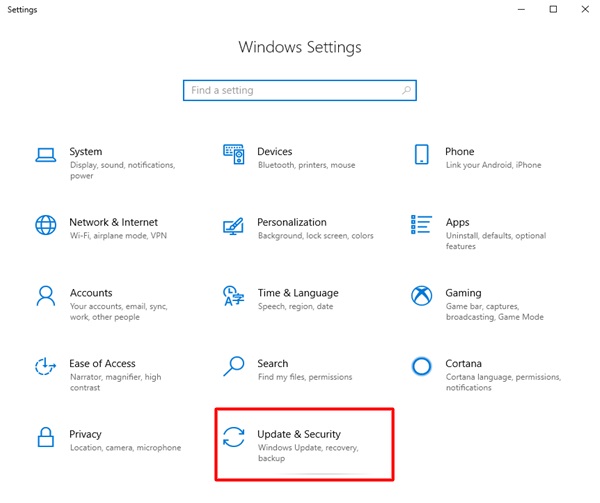
ステップ3:その後、左側のメニューペインから[Windows Update]を選択し、次に示すように[更新の確認]をクリックします。
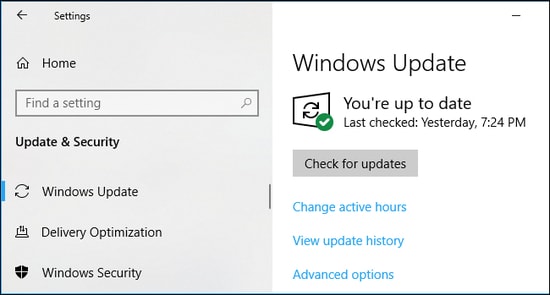
以上です。Windowsがプロセスを完了するのを待ちます。 最新のドライバーとパッチがインストールされたら、コンピューターを再起動して最新の変更を保存します。
ボーナス-ヒント:最新バージョンのドライバーにアップグレードした後でも、StarTech USBVGAドライバーが利用できないという問題がまだ発生している場合。 次に、StarTech USBVGAドライバをアンインストールしてから再インストールすることをお勧めします。
また読む: Windows 10、8、7でUSBドライバーを更新する方法{クイックヒント}
WindowsPCでのStarTechUSB VGAドライバーのダウンロードとアップデート:完了
したがって、Windows 10、8、7PC用のStarTechUSB VGAドライバーを検索、ダウンロード、およびインストールできます。 このダウンロードガイドが、このタスクを手間をかけずに実行するのに役立つことを願っています。
ご不明な点やご提案がございましたら、下のコメント欄でお知らせください。 それとは別に、WindowsPCにインストールされているStarTechUSBVGAドライバーの最新バージョンを取得するために試した方法をコメントに記載してください。
さらに、共有情報に満足している場合は、ニュースレターを購読して、より役立つ有益なガイドを入手してください。 これに加えて、Facebook、Twitter、Instagram、Pinterestでフォローしてください。
